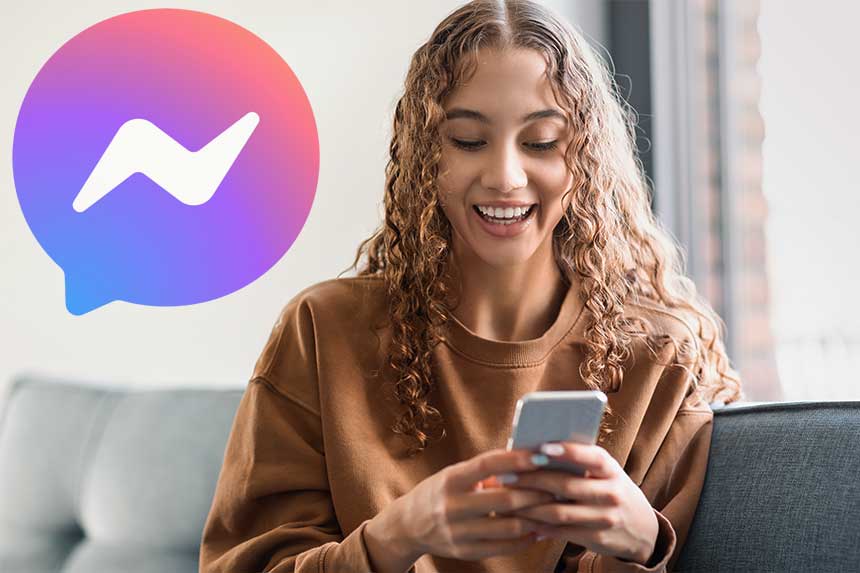Facebook Messenger a récemment enrichi son offre avec une fonctionnalité inspirée par Instagram : les « Notes ». Cet outil vous permet de partager des mises à jour textuelles courtes, qui apparaissent en tête du fil d’actualité Messenger de vos amis. Néanmoins, un problème fréquent a été soulevé par plusieurs utilisateurs : l’absence des notes Messenger dans l’application. À travers ce guide détaillé, nous vous proposons une exploration des causes potentielles de ce dysfonctionnement et une série de solutions pratiques pour y remédier. Embarquez avec nous pour résoudre pas à pas ce souci et optimiser votre expérience sur Messenger.
Pourquoi vos Notifications Messenger sont Invisibles ? Causes Fréquentes
La fonctionnalité de notifications de Messenger est essentielle pour maintenir une communication fluide et instantanée. Cependant, plusieurs utilisateurs ont rencontré un problème préoccupant : les notifications ne s’affichent pas comme prévu. Cette situation peut être due à diverses raisons, allant de simples oublis de configuration à des problèmes plus complexes liés à l’application ou au système. Voici les principales causes identifiées :
- Problèmes de Connexion Internet : Une connexion Internet instable ou insuffisante peut empêcher les notifications de Messenger de s’afficher correctement. Les notifications nécessitent une connexion continue pour être reçues et affichées en temps réel.
- Paramètres de Notifications Désactivés : Les paramètres de notifications dans Messenger ou les paramètres système de votre appareil peuvent être configurés pour désactiver les notifications, les rendant ainsi invisibles.
- Version Obsolète de Messenger : Utiliser une version ancienne de Messenger peut causer des problèmes de compatibilité et de fonctionnalité, y compris avec les notifications.
- Données et Cache Surchargés : L’accumulation de données et de cache dans l’application Messenger peut entraîner des ralentissements et des bugs, affectant la réception et l’affichage des notifications.
- Problèmes de Serveur Messenger : Des problèmes du côté des serveurs de Messenger peuvent perturber le service, y compris l’envoi et la réception de notifications.
- Restrictions sur le Compte ou l’Application : Certaines restrictions imposées à votre compte ou à l’application peuvent limiter la fonctionnalité des notifications.
- Problèmes de Permissions de l’Application : Si Messenger n’a pas les permissions nécessaires pour envoyer des notifications sur votre appareil, cela peut empêcher leur affichage.
Chacune de ces causes peut jouer un rôle dans le problème des notifications invisibles sur Messenger. Dans les sections suivantes, nous explorerons des solutions pratiques pour chaque scénario, vous aidant à restaurer la pleine fonctionnalité de vos notifications.
Solutions pratiques pour réparer les notifications Messenger
Face aux multiples raisons pouvant entraver la réception et l’affichage des notifications Messenger, il est crucial de disposer d’un arsenal de solutions pour y remédier. Qu’il s’agisse d’un problème de connexion, de configuration des notifications, de bugs logiciels, ou d’autres obstacles techniques, chaque situation a sa solution. Dans cette section, nous dévoilerons une suite de mesures correctives, méthodiquement sélectionnées pour cibler et résoudre chaque cause potentielle du problème. Suivez ces étapes pratiques pour assurer le retour à la normale de vos notifications Messenger, et ainsi reprendre une communication sans entrave avec vos contacts.
Vérifier la Connexion Internet
L’une des causes les plus courantes des notifications Messenger qui ne s’affichent pas est une connexion Internet instable ou inexistante. Avant de plonger dans des solutions plus complexes, assurez-vous que votre appareil est bien connecté à Internet. Voici comment procéder :
- Vérifiez votre Wi-Fi : Assurez-vous que votre appareil est connecté à un réseau Wi-Fi. Tentez de vous connecter à un autre réseau pour voir si le problème persiste.
- Testez votre connexion mobile : Si vous utilisez des données mobiles, vérifiez que vous n’avez pas dépassé votre limite de données et que le réseau est stable.
- Redémarrez votre routeur : Un simple redémarrage de votre routeur peut résoudre de nombreux problèmes de connexion.
- Utilisez un site ou une application de test de vitesse : Cela peut vous aider à déterminer si votre vitesse de connexion est suffisante pour recevoir des notifications en temps réel.
Si après ces vérifications, votre connexion Internet semble fonctionner correctement mais que le problème de notifications persiste, il est temps de passer à la solution suivante.
Mise à Jour de Messenger : Éliminez les Bugs
Les bugs et les problèmes de performance dans les applications peuvent souvent être résolus en mettant à jour l’application vers la dernière version. Les développeurs de Messenger déploient régulièrement des mises à jour pour améliorer les fonctionnalités, corriger les bugs et optimiser l’expérience utilisateur. Voici comment mettre à jour Messenger :
- Ouvrez le Google Play Store ou l’App Store : Selon votre appareil, accédez à la boutique d’applications correspondante.
- Recherchez Messenger : Utilisez la barre de recherche pour trouver l’application Messenger.
- Mettez à jour l’application : Si une mise à jour est disponible, vous verrez un bouton « Mettre à jour ». Cliquez dessus pour télécharger et installer la dernière version de l’application.
- Redémarrez Messenger : Après la mise à jour, fermez complètement l’application (ne la laissez pas en arrière-plan) et ouvrez-la à nouveau.
La mise à jour de Messenger vers la dernière version garantit que vous bénéficiez des derniers correctifs de sécurité et de performance, ce qui pourrait résoudre le problème des notifications qui ne s’affichent pas. Si le problème persiste même après la mise à jour, continuez à explorer les solutions suivantes.
État du Serveur Messenger : Vérification en Temps Réel
Lorsque les notifications de Messenger cessent de fonctionner, il est judicieux de commencer par vérifier l’état des serveurs de l’application. Des interruptions de service ou des maintenances planifiées peuvent affecter temporairement la capacité de Messenger à envoyer ou recevoir des notifications.
- Consultez les sites de vérification de l’état des serveurs : Des plateformes comme Downdetector ou des sites similaires fournissent un aperçu en temps réel des rapports d’interruption et des problèmes signalés par les utilisateurs autour du monde. Cela peut vous aider à déterminer si le problème vient de votre côté ou s’il est généralisé.
- Suivez les comptes officiels sur les réseaux sociaux : Facebook et Messenger communiquent souvent sur les problèmes techniques et les interruptions de service via leurs comptes officiels sur les réseaux sociaux. Garder un œil sur ces canaux peut vous fournir des mises à jour importantes concernant l’état des services.
En découvrant qu’il s’agit d’un problème côté serveur, la meilleure approche consiste à attendre que les techniciens résolvent le problème. Cela peut prendre de quelques minutes à plusieurs heures, selon la complexité de l’incident.
Déconnexion et Reconnexion : Rafraîchissez votre Session Messenger
Si les notifications de Messenger ne fonctionnent toujours pas correctement après avoir vérifié votre connexion Internet, mis à jour l’application, et confirmé que les serveurs sont opérationnels, il est temps de tenter de rafraîchir votre session sur l’application.
- Déconnectez-vous de l’application Messenger : Accédez aux paramètres de l’application et trouvez l’option pour vous déconnecter. Cette action peut aider à résoudre les problèmes liés à votre session actuelle.
- Redémarrez votre appareil : Après vous être déconnecté, éteignez votre appareil puis rallumez-le. Ce simple redémarrage peut résoudre les problèmes mineurs du système d’exploitation qui affectent les applications.
- Reconnectez-vous à Messenger : Une fois votre appareil redémarré, ouvrez Messenger et connectez-vous à nouveau avec vos informations d’identification. Cette étape va créer une nouvelle session et peut souvent résoudre les problèmes liés aux notifications.
Ces actions de déconnexion et de reconnexion agissent comme un « reset » pour votre application Messenger, permettant souvent de surmonter les problèmes liés aux notifications qui ne s’affichent pas correctement.
Nettoyage du Cache Messenger : Libérez de l’Espace et des Ressources
L’accumulation de cache et de données temporaires peut souvent affecter les performances de l’application Messenger, y compris la réception et l’affichage corrects des notifications. Un nettoyage régulier de ces données peut aider à améliorer la situation.
- Accédez aux paramètres de l’application : Sur votre appareil, allez dans les paramètres, puis dans les applications ou le gestionnaire d’applications. Sélectionnez Messenger dans la liste des applications.
- Nettoyez le cache : Recherchez l’option pour vider le cache et les données. Commencez par nettoyer le cache. Cela ne vous déconnectera pas ni ne supprimera vos messages, mais cela peut libérer de l’espace et améliorer les performances de l’application.
- Redémarrez Messenger : Après avoir vidé le cache, fermez complètement l’application et redémarrez-la pour permettre aux changements de prendre effet.
Si le problème persiste après le nettoyage du cache, envisagez de vider également les données de l’application. Attention, cette action peut vous déconnecter de l’application et supprimer les données stockées localement.
Restrictions des Notifications Messenger : Trouvez les Limites Cachées
Parfois, les paramètres de votre appareil ou les restrictions imposées par l’application elle-même peuvent empêcher l’affichage des notifications de Messenger. Vérifiez si des restrictions sont en place et ajustez-les selon vos besoins.
- Vérifiez les paramètres de notification de votre appareil : Accédez aux paramètres de votre téléphone, puis aux notifications. Assurez-vous que les notifications pour Messenger sont activées et non restreintes.
- Consultez les modes Ne pas déranger ou Économiseur de batterie : Ces modes peuvent restreindre les notifications pour économiser de l’énergie ou pour minimiser les interruptions. Si vous les avez activés, assurez-vous que Messenger est autorisé à envoyer des notifications malgré ces restrictions.
- Examinez les paramètres de notification dans Messenger : Ouvrez Messenger, allez dans les paramètres de l’application, et vérifiez les paramètres de notification. Assurez-vous que vous n’avez pas accidentellement désactivé ou limité les notifications pour certains contacts ou conversations.
En ajustant ces paramètres, vous pouvez souvent restaurer la fonctionnalité complète des notifications et vous assurer que vous ne manquez aucun message important.
Permissions d’Application : Accordez l’Accès Nécessaire
Les applications modernes, y compris Messenger, nécessitent des permissions spécifiques pour fonctionner correctement. Ces permissions peuvent inclure l’accès aux notifications, à l’internet, au stockage, et plus encore. Si Messenger n’a pas les permissions nécessaires, cela peut entraîner des problèmes avec l’affichage des notifications.
- Vérifiez les permissions de Messenger : Allez dans les paramètres de votre appareil, puis dans les applications ou le gestionnaire d’applications. Trouvez Messenger et sélectionnez-le pour voir les permissions accordées.
- Accordez les permissions manquantes : Si certaines permissions nécessaires sont désactivées, activez-les. Messenger peut nécessiter l’accès aux notifications, au stockage, et à d’autres fonctions pour fonctionner sans entrave.
- Redémarrez l’application : Après avoir ajusté les permissions, fermez complètement Messenger et redémarrez-le pour que les modifications prennent effet.
Ces étapes peuvent aider à résoudre les problèmes liés aux notifications en s’assurant que Messenger a tous les accès nécessaires pour opérer efficacement.
Réinstallation de Messenger : Repartez sur une Base Saine
Si les étapes précédentes n’ont pas résolu le problème, la réinstallation de Messenger peut être une solution efficace. Cette méthode permet de repartir de zéro avec la version la plus récente de l’application et sans les erreurs potentielles qui auraient pu s’accumuler.
- Désinstallez Messenger : Allez dans les paramètres de votre appareil, puis dans les applications ou le gestionnaire d’applications. Sélectionnez Messenger et optez pour la désinstallation.
- Redémarrez votre appareil : Avant de réinstaller Messenger, redémarrez votre appareil pour effacer la mémoire cache et les éventuels fichiers temporaires restants.
- Réinstallez Messenger : Ouvrez le Google Play Store ou l’App Store, recherchez Messenger, et installez l’application. Assurez-vous de télécharger la dernière version disponible.
- Connectez-vous et configurez les permissions : Après l’installation, ouvrez Messenger, connectez-vous avec vos identifiants, et assurez-vous que toutes les permissions nécessaires sont accordées.
Cette procédure devrait non seulement résoudre les problèmes de notifications mais aussi améliorer les performances générales de l’application en s’assurant que vous utilisez la dernière version avec tous les correctifs et améliorations disponibles.
Conclusion
Résoudre les problèmes de notifications Messenger peut parfois être complexe, nécessitant de passer en revue plusieurs solutions potentielles. Cependant, en suivant les étapes décrites dans ce guide, vous maximisez vos chances de rétablir le fonctionnement normal de vos notifications. Si tout échoue, n’oubliez pas que le support de Messenger est là pour vous aider à naviguer dans les problèmes les plus tenaces. Restez connecté et assurez-vous que vous ne manquez aucun message important grâce à ces solutions pratiques.